Es totalmente posible mostrar u ocultar las marcas de formato en Word. Estas son caracteres especiales los cuales, de manera predeterminada, se encuentran ocultos y que afectan en la manera que se muestra el texto en nuestro documento. La idea principal es revelar espacios, tabulaciones, saltos de línea, párrafos y salto de sección en el documento.
La pestaña de formato no se puede imprimir; si alguna de las marcas de formato se encuentra activa en Word, muestra caracteres ocultos, podemos elegir mostrar todas las marcas.
Cómo mostrar u ocultar marcas de formato en Word.
Tendremos que seguir los pasos que te detallaremos a continuación para mostrar u ocultar las marcas de formato en Microsoft Word.
- Para mostrar las marcas de formato, tendremos que dar clic en Archivo.
- A continuación, daremos clic en Opciones.
- Se abre un cuadro de diálogo y daremos clic en Mostrar en la barra lateral izquierda.
- En el apartado de “Mostrar siempre estas marcas de formato en pantalla”, tendremos que habilitar una o más marcas de formato, esto es si lo deseamos, simplemente marcamos la casilla de verificación.
- También es posible hacer clic en la casilla de comprobación Mostrar todas las marcas de formato para poder visualizar todas las marcas en cuestión.
- Cuando terminemos damos clic en aceptar.
- Para poder ocultar las marcas de formato, simplemente repetimos el procedimiento anterior y listo.
Podemos ver esto en detalle para que quede más claro. Recapitulemos, comenzamos dando clic en la pestaña “Archivo”. Una vez que estemos aquí, vamos a “Opciones” lo que abrirá una nueva ventana.
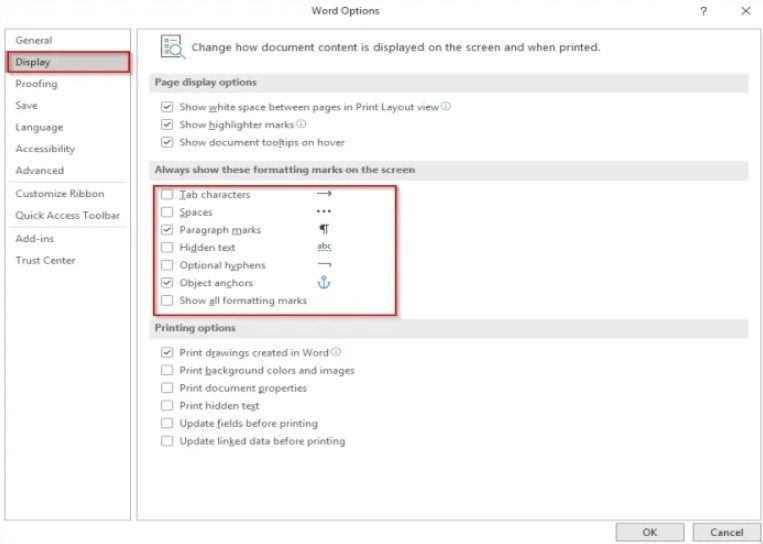
En esta nueva ventana vamos a dar clic en “Mostrar” que se encuentra en la barra lateral izquierda. En el apartado “Mostrar siempre estas marcas de formato en pantalla”; podemos habilitar una o más marcas de formato marcando las casillas de verificación.
También podemos dar clic en “Mostrar todas las marcas de formato” si deseamos verlas a todas. Una vez que terminemos simplemente le damos clic en “Aceptar”.
Incluso es posible abrir las marcas de párrafo con una marca de formato usando la combinación de teclas Ctrl + Shift + 8, de esta forma podremos ver el símbolo de marca de párrafo en pantalla. La marca de formato sigue a cualquier párrafo nuevo en un documento.
Para poder ocultar las marcas, seguiremos los pasos anteriores, solo que vamos a tener que desmarcar las casillas que marcamos anteriormente.

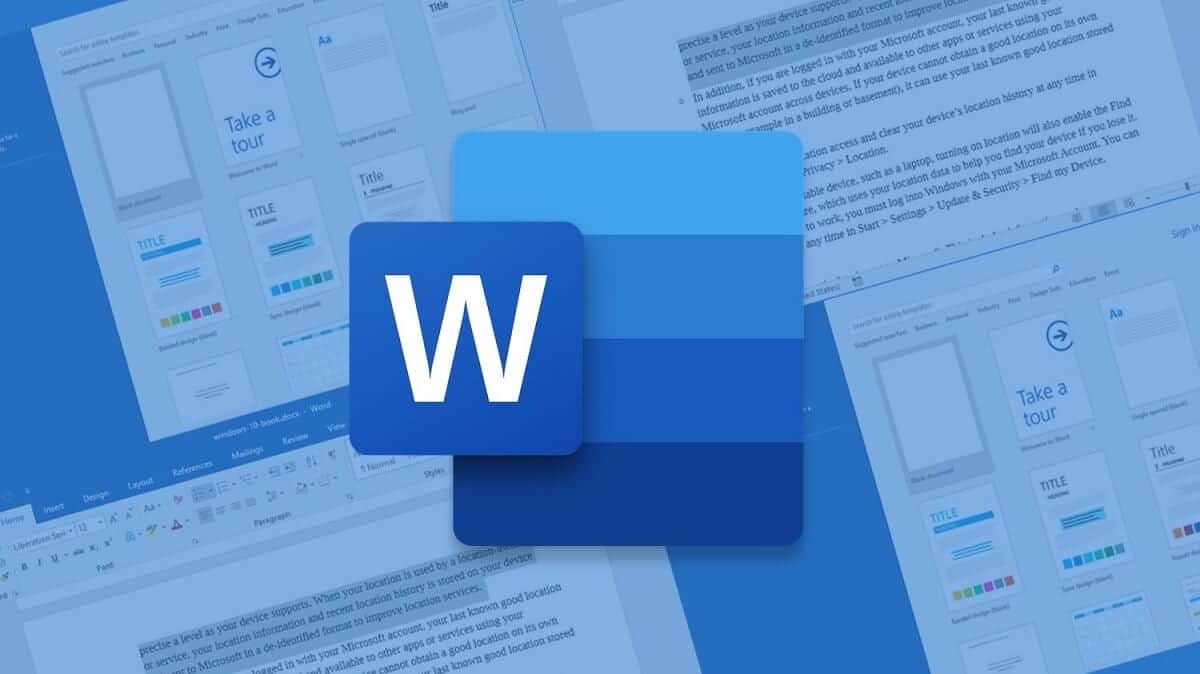
¿Tienes alguna pregunta o problema relacionado con el tema del artículo? Queremos ayudarte.
Deja un comentario con tu problema o pregunta. Leemos y respondemos todos los comentarios, aunque a veces podamos tardar un poco debido al volumen que recibimos. Además, si tu consulta inspira la escritura de un artículo, te notificaremos por email cuando lo publiquemos.
*Moderamos los comentarios para evitar spam.
¡Gracias por enriquecer nuestra comunidad con tu participación!